¿Cómo deshacerse de la barra de búsqueda de la parte superior de la pantalla?
Problema: Hola, tengo un problema y espero que me podáis ayudar. Tengo una molesta barra de búsqueda en la parte superior de mi pantalla y para ser honestos no tengo ni idea de dónde ha llegado. No me gusta tener un escritorio desordenado y quiero eliminarla. Sin embargo, ya que no sé qué es esto, no estoy seguro de cómo deshacerme realmente de la barra de búsqueda. Cualquier ayuda es apreciada.
Respuesta resuelta
Los objetos adicionales en el escritorio pueden ser realmente molestos para muchos usuarios – especialmente cuando aparecen desde la nada. Creemos que los usuarios por sí mismos deberían elegir qué quieren mantener en sus escritorios. Por ello, te ayudaremos a deshacerte de la barra de búsqueda en esta guía.
Muchos usuarios se han quejado en foros oficiales de Microsoft, declarando que no saben de dónde ha llegado esta sospechosa toolbar. Bien, lo que están experimentando es un hackeo por parte de un programa potencialmente no deseado (PUP). Estas aplicaciones son a menudo empaquetadas junto a otros programas gratuitos de Internet, por lo que aquellos que no prestan la suficiente atención al proceso de instalación pueden haber instalado el PUP sin haberse dado cuenta.
En cuanto un programa indeseado se instala, la barra de búsqueda se establece en la parte superior de la pantalla. Numerosas aplicaciones pueden estar conectadas con esta actividad, como Web Bar o WebDiscover. Echa también un ojo a las siguientes aplicaciones, ya que empaquetan barras de búsqueda indeseadas:
- Merge Mp3
- Ares
- Music Pig
- Media Downloader
- Simeranya
- HD Player, etc.
Por lo general, todas estas aplicaciones son bloatware en sí mismos, por lo que deberían ser eliminados en primer lugar. Siempre hay modos mejores y alternativos para esta clase de softwares. Si algo te spammea con anuncios o redirecciones a páginas inseguros, te previene que busques por la web con normalidad, ten cuidado. En algunos casos, pueden incluso conducirte a páginas webs maliciosas o al robo de datos personales.
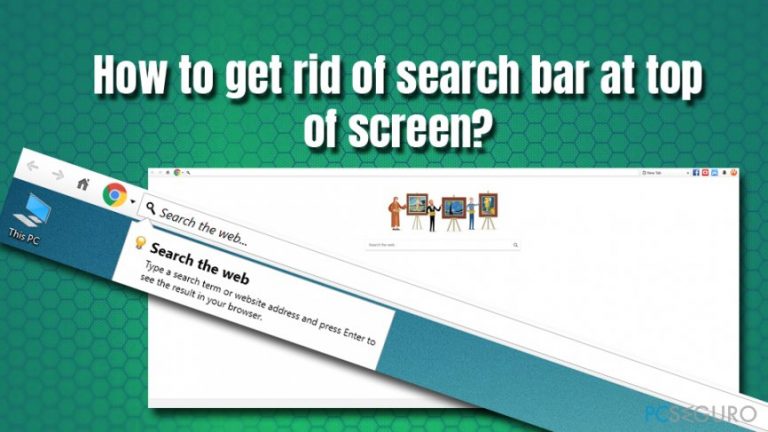
Con respecto a la barra de búsqueda de la parte superior de la pantalla, no hay opción de deshabilitarla desde la aplicación en sí misma. Por ello, tendrás que desinstalar la barra de búsqueda a través del Panel de Control. Además, puedes querer reiniciar tus navegadores en el caso de que el PUP haya realizado algunas modificaciones.
Con todo, múltiples aplicaciones pueden estar conectadas a la molesta toolbar de la parte superior de la pantalla. En las siguientes instrucciones, encontrarás una guía detallada para conocer cómo deshacerte de esta molesta barra de búsqueda.
Paso 1. Desinstalar el programa indeseado a través del Panel de Control
El primer paso para eliminar la barra de búsqueda de la parte superior de la pantalla es desinstalar la aplicación potencialmente indeseada desde el Panel de Control. Para hacerlo, sigue estos pasos:
- Escribe Panel de Control en la barra de búsqueda de Cortana.
- Click en Programas > Desinstalar un programa
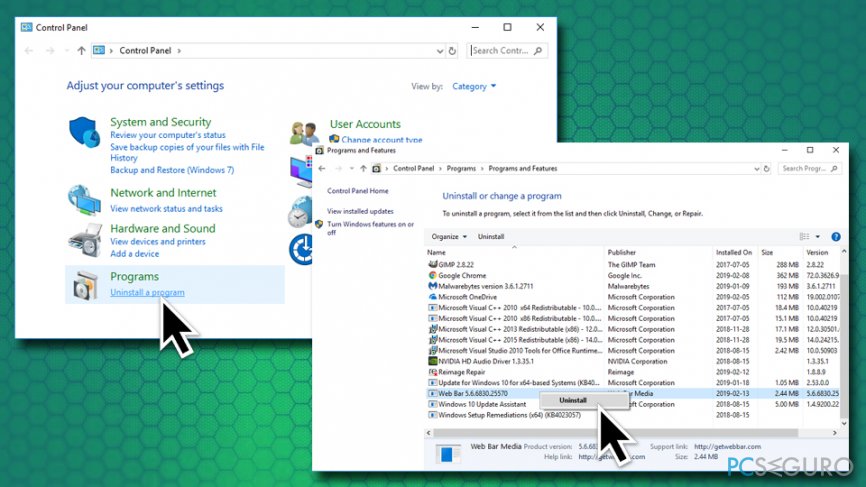
- La lista de aplicaciones instaladas aparecerá. Tendrás que hacer scroll a través del directorio y buscar cualquier cosa sospechosa. En particular, los principales culpables son Web Bar o WebDiscover, aunque hay otros programas desconocidos que pueden estar también envueltos. (Para hacerlo más fácil, ve a la columna de Instaladas).
- Una vez localices el programa indeseado, haz click derecho en él y selecciona Desinstalar.
- Cuando el Control de Cuentas del Usuario aparezca, haz click en Sí.
- Sigue las instrucciones en pantalla.
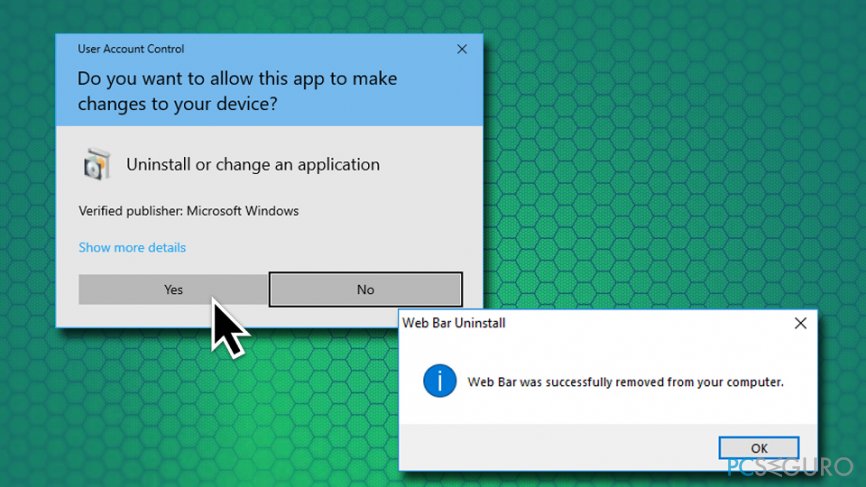
Paso 2. Comprueba tu sistema con un software anti-malware
Los programas potencialmente no deseados pueden ser peligrosos, especialmente si los usuarios interactúan con enlaces, redirecciones, botones y herramientas similares. Los PUPs pueden conducirte a sitios peligrosos donde maliciosos JavaScripts pueden instalar malware automáticamente sin que lo sepas. Por ello, los expertos en seguridad siempre recomiendan comprobar tu dispositivo con un programa anti-virus para asegurarte de que no queda ningún malware presente.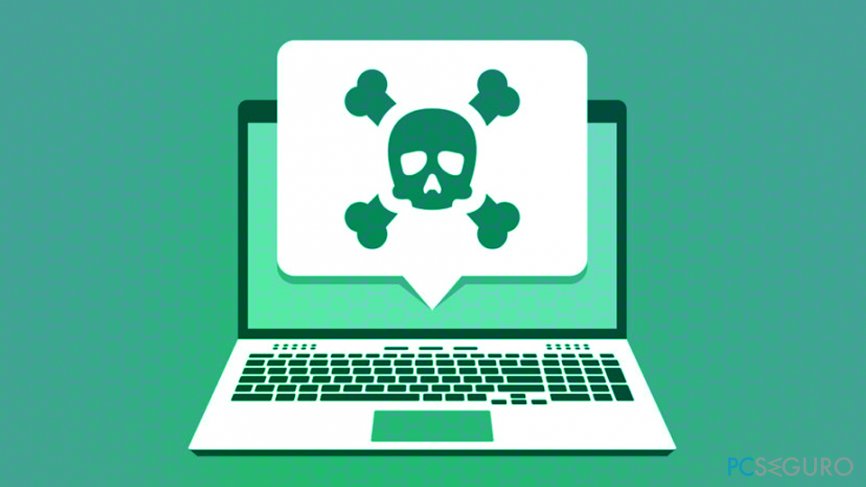
Paso 3. Comprobar tu sistema con un programa anti-malware
En caso de que tus aplicaciones anti-malware encuentren algunas entradas sospechosas en tu PC y las eliminen, hay posibilidad de que hayan realizado algunas modificaciones en el sistema de Windows. Para restaurar el sistema operativo a un estado normal, compruébalo con Fortect. Este programa puede currar el Registro afectado, reemplazar los archivos corruptos con nuevos y devolver tu ordenador a un estado de normalidad.
Paso 4. Reinicia tus navegadores
Para asegurarte de que todos los componentes de la barra de búsqueda se han ido, así como cualquier otro programa que pueda haber sido instalado sin tu conocimiento, te recomendamos que reinicies tus navegadores. Comencemos con Google Chrome:
- Click en Menú y selecciona Configuración.
- Desliza hasta encontrar Opciones Avanzadas.
- En la parte inferior, encuentra Reiniciar y limpiar.
- Selecciona Restaurar configuración a su estado original y luego haz click en Reiniciar Ajustes.
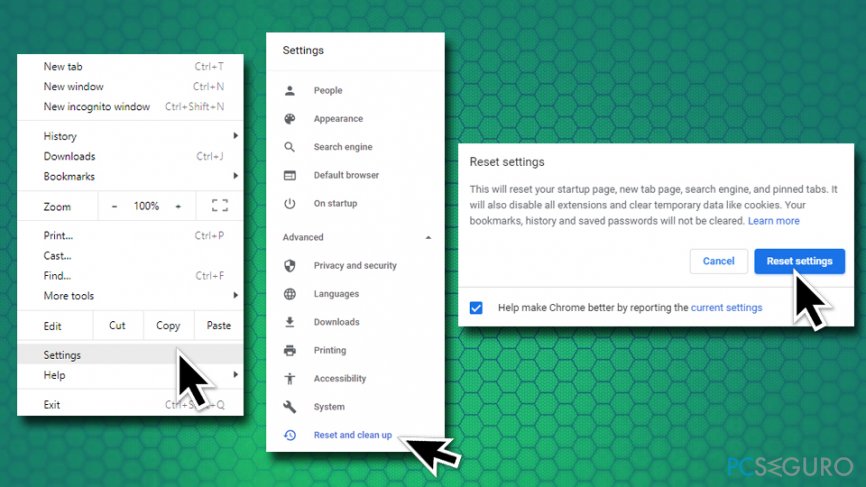
Reiniciar Mozilla Firefox
- Click en el Menú y pulsa Ayuda.
- Ve al Solucionador de Problemas.
- Selecciona Reiniciar Firefox y confirma tu selección.
Reiniciar Safari
- Abre Safari y selecciona Reiniciar Safari.
- Selecciona todas las casillas y haz click en Reiniciar.
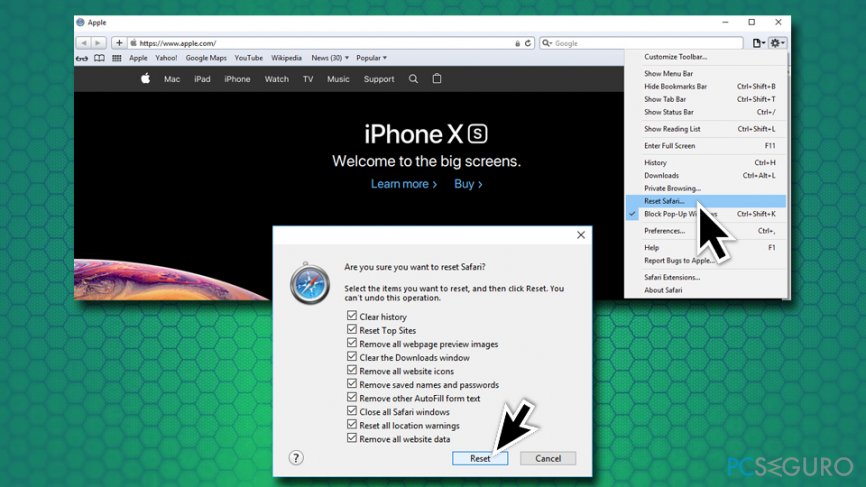
Reiniciar Internet Explorer
- Click en Herramientas y selecciona Opciones de Internet.
- Selecciona la pestaña Avanzado y luego haz click en Reiniciar.
- Bajo Reiniciar la configuración de Internet Explorer, selecciona Reiniciar.
¡Esperamos que esta guía te haya ayudado a deshacerte por completo de la barra de búsqueda de la parte superior de la pantalla!
Deshazte de los programas con solo un click
Puedes desinstalar este programa con la ayuda de la guía paso a paso presentada por los expertos de pcseguro.es. Para ahorrarte tiempo, hemos también seleccionado las herramientas que te ayudarán a realizar esta tarea automáticamente. Si tienes prisas o sientes que no tienes la suficiente experiencia para desinstalar el programa por ti mismo, siéntete libre de usar estas soluciones:
Protege tu privacidad online con un cliente VPN
Una VPN es crucial cuando se trata de la privacidad del usuario. Los registradores online como cookies no solo son usadas por plataformas de redes sociales y otras páginas webs, sino también por tu Proveedor de Servicios de Internet y el gobierno. Incluso si aplicas los ajustes más seguros a través de tu navegador, puedes ser trackeado a través de las aplicaciones que estén conectadas a Internet. Además, los navegadores centrados en la privacidad como Tor no son la opción más óptima debido a la disminución de la velocidad de conexión. La mejor solución para proteger tu privacidad es Private Internet Access – mantente anónimo y seguro en línea.
Las herramientas de recuperación de datos pueden prevenir la permanente pérdida de archivos
Los programas de recuperación de datos son una de las mejores opciones que pueden ayudarte a recuperar tus archivos. Una vez elimines un archivo, no se desvanece en e aire – permanece en el sistema mientras no haya un nuevo dato que lo sobrescriba. Data Recovery Pro es un programa de recuperación que busca las copias de los archivos eliminados dentro de tu disco duro. Al usar esta herramienta, puedes prevenir la pérdida de documentos valiosos, trabajos de la escuela, imágenes personales y otros archivos cruciales.


Qué más puedes añadir sobre el problema: "¿Cómo deshacerse de la barra de búsqueda de la parte superior de la pantalla?"
Lo siento, debes estar conectado para publicar un comentario.